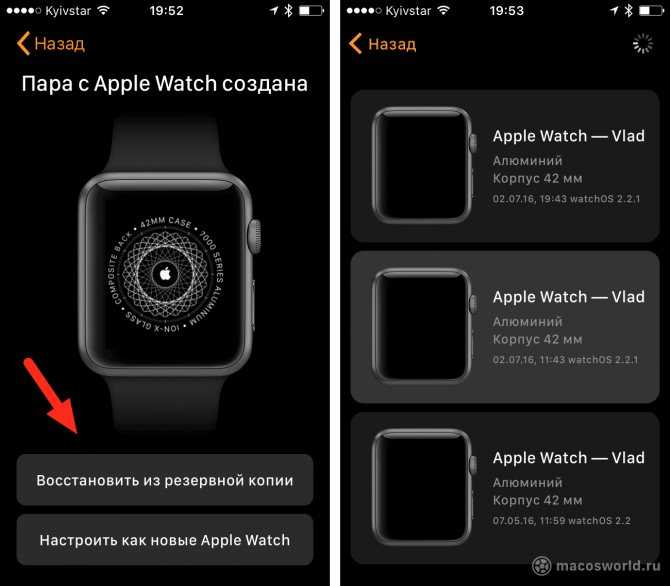Содержание
Если у вас недостаточно места для обновления Apple Watch
Узнайте, что делать, если на часах Apple Watch отображается сообщение о том, что на устройстве недостаточно места для установки обновления ОС watchOS.
Какую модель Apple Watch вы используете?
Если вы используете часы Apple Watch Series 4 или более поздних моделей либо Apple Watch SE, выполните все описанные ниже действия.
Если вы используете часы Apple Watch Series 3, сразу перейдите к действиям по разрыву пары и обновлению часов Apple Watch.
Узнайте, как определить модель часов Apple Watch.
Перезапустите часы
Перезапустите часы Apple Watch, затем попробуйте обновить их снова.
Если ошибка все еще появляется, выполните действия, описанные в следующем разделе.
Удаление медиафайлов и приложений
Для начала попробуйте освободить место на часах Apple Watch, удалив любую музыку или фотографии, которые были синхронизированы с часами. Затем попробуйте обновить watchOS.
Если на часах недостаточно свободного места, удалите некоторые приложения, чтобы освободить больше места, после чего попробуйте запустить обновление снова. Чтобы узнать, сколько свободного места имеется на часах, откройте приложение «Настройки», затем перейдите в меню «Основные» > «Использование».
Если устройство не удается обновить после удаления медиафайлов и приложений, выполните действия, перечисленные в следующем разделе.
Разрыв пары и обновление часов Apple Watch
- При разрыве пары устройства Apple Watch и iPhone должны находиться в непосредственной близости друг от друга.
- Откройте приложение Watch на iPhone.
- Перейдите на вкладку «Мои часы» и выберите свои часы в верхней части экрана.
- Нажмите кнопку информации рядом с часами, пару с которыми требуется разорвать.
- Выберите «Разорвать пару с Apple Watch».
- Для моделей GPS + Cellular можно сохранить тарифный план сотовой связи.
- Нажмите повторно, чтобы подтвердить действие.
 Для отключения блокировки активации может потребоваться ввод пароля Apple ID. Прежде чем стереть на часах Apple Watch весь контент и настройки, iPhone создаст новую резервную копию данных Apple Watch. Эту резервную копию можно использовать для восстановления данных на новых часах Apple Watch.
Для отключения блокировки активации может потребоваться ввод пароля Apple ID. Прежде чем стереть на часах Apple Watch весь контент и настройки, iPhone создаст новую резервную копию данных Apple Watch. Эту резервную копию можно использовать для восстановления данных на новых часах Apple Watch.
Затем настройте часы Apple Watch для работы с iPhone. При запросе настройки устройства в качестве нового или восстановления данных из резервной копии выберите «Настроить как новые». Затем следуйте инструкциям на экране для завершения настройки. Если требуется обновить бета-версию watchOS, после завершения установки переустановите ее профиль.
Последнее действие — обновление часов Apple Watch.
Восстановление из резервной копии
Если требуется восстановить данные Apple Watch из последней резервной копии, выполните действия, описанные в предыдущем разделе, чтобы снова разорвать с ними пару. Затем настройте часы еще раз для работы с устройством iPhone. На этот раз выберите пункт «Восстановить из резервной копии», а не «Настроить как новые».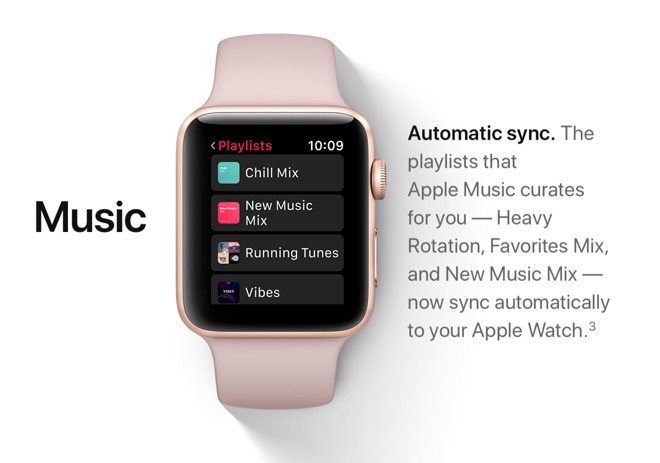
Дата публикации:
Как установить обновление Apple Watch на самих часах без использования iPhone
Использование умных часов Apple Watch подразумевает установку обновлений программного обеспечения watchOS с помощью iPhone. Пользователи привыкли к работе такой связки, но у этой процедуры есть и свои недостатки.
Яблык в Telegram и YouTube. Подписывайтесь! |
Например, iPhone должен был сначала сам скачать обновление, потом отправить его на Apple Watch, а затем инициализировать уже процесс установки. Начиная с watchOS 6 все изменилось – теперь можно загружать и устанавливать обновления на умные часы прямо на самих Apple Watch.
♥ ПО ТЕМЕ: 3 вида фонарика в Apple Watch: для чего нужны, как включить и выключить.
Установка обновлений программного обеспечения watchOS с помощью Apple Watch
1.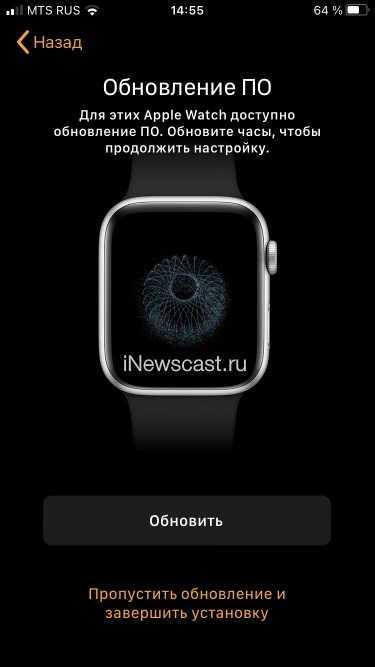 Откройте приложение «Настройки» на Apple Watch.
Откройте приложение «Настройки» на Apple Watch.
2. Перейдите к «Основные».
3. Нажмите на «Обновление ПО».
4. Подождите, пока часы проверят наличие обновлений.
5. Нажмите на «Установить».
Ваши Apple Watch теперь загрузят обновление и смогут установить его позже. Но для установки пакета Apple Watch должны иметь уровень заряда батареи 50% или выше и быть подключенными к зарядному устройству. Кроме того, Apple Watch необходимо подключить к сети Wi-Fi, чтобы загрузить обновление и начать установку.
Установка обновлений Apple Watch не является обязательной процедурой, но вы все равно можете загрузить и установить их с помощью приложения Часы → Мои часы → Основные → Обновление ПО.
♥ ПО ТЕМЕ: Что такое Активные калории в Apple Watch.
Как Apple Watch подключаются к Wi-Fi для загрузки обновления
Apple Watch автоматически подключается к сетям Wi-Fi, когда они сопряжены с iPhone.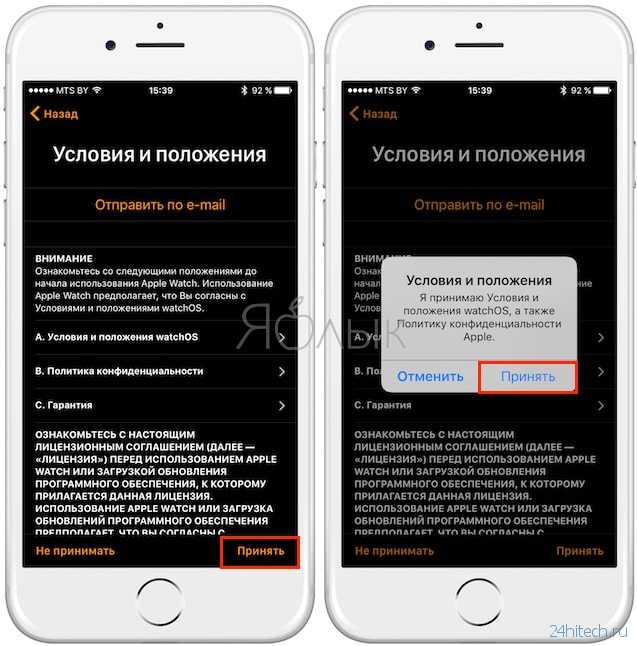 Например, iPhone, конечно же, подключается к домашней сети, и часы тоже автоматически делают это. Если вы предпочитаете вручную подключаться к сети Wi-Fi, вы можете сделать это через меню «Настройки» на Apple Watch и перехода в раздел Wi-Fi.
Например, iPhone, конечно же, подключается к домашней сети, и часы тоже автоматически делают это. Если вы предпочитаете вручную подключаться к сети Wi-Fi, вы можете сделать это через меню «Настройки» на Apple Watch и перехода в раздел Wi-Fi.
Как только Apple Watch подключится к сети Wi-Fi, устройство сможет использовать эту сеть для получения данных, чтобы их не приходилось загружать с iPhone. Это повышает автономность и скорость работы устройства, такой механизм не новый и используется еще со времен watchOS 4.
Смотрите также:
- Как на Apple Watch быстро рассчитать общий счет на всех гостей и определить чаевые.
- Как пользоваться Камерой (фото и видео) в Apple Watch: обзор всех возможностей.
- Быстро садится батарея Apple Watch: Что делать?
Пожалуйста, оцените статью
Средняя оценка / 5. Количество оценок:
Оценок пока нет. Поставьте оценку первым.
Apple Watch Series 4 не обновляются? Настоящее исправление.
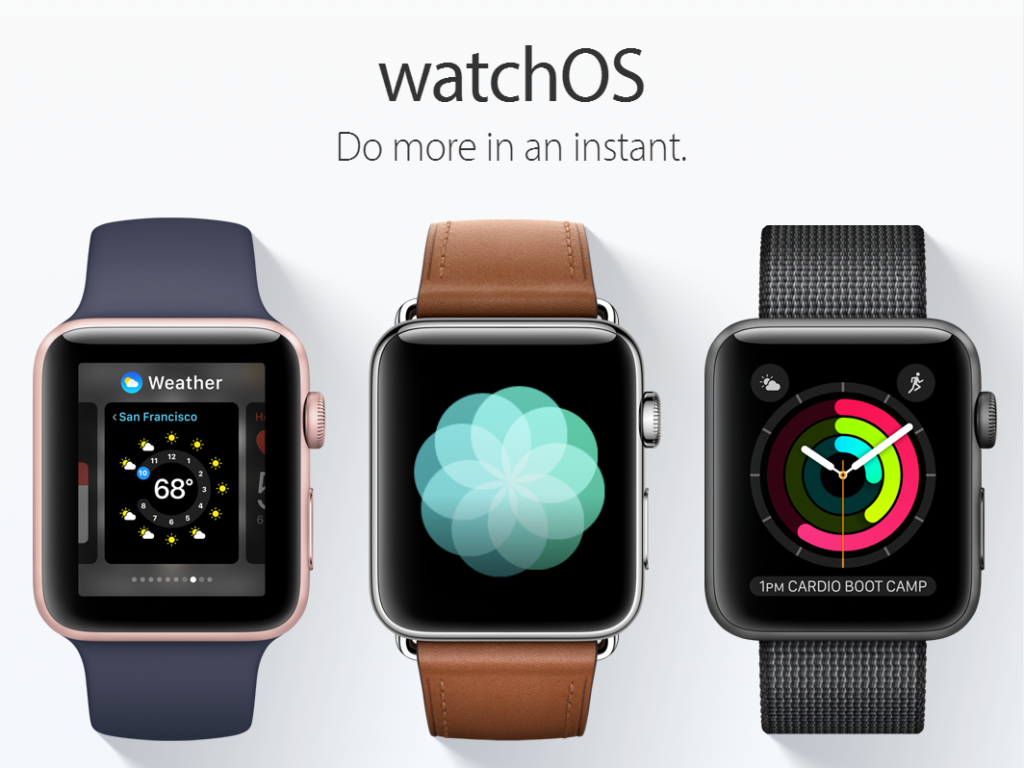
Доступно новое обновление для watchOS, и вы очень рады его получить. Но как бы вы ни старались, ваши Apple Watch Series 4 не обновятся! В этой статье я объясню , как решить проблему, когда ваши Apple Watch Series 4 не обновляются .
Как обновить Apple Watch Series 4
Прежде чем предположить наличие проблемы с программным обеспечением или оборудованием, давайте попробуем обновить Apple Watch обычным способом. Откройте часы и нажмите Общие -> Обновление ПО . Нажмите Загрузить и установить , если доступно новое обновление для watchOS.
Как исправить Apple Watch Series 4, которые не обновляются
Всего 7 шагов
1.
Проверка серверов Apple на наличие проблем
Когда Apple выпускает новое обновление watchOS, миллионы людей пытаются загрузить его одновременно. Такой уровень перегрузки может привести к проблемам, которые могут быть причиной того, что ваши Apple Watch не обновляются.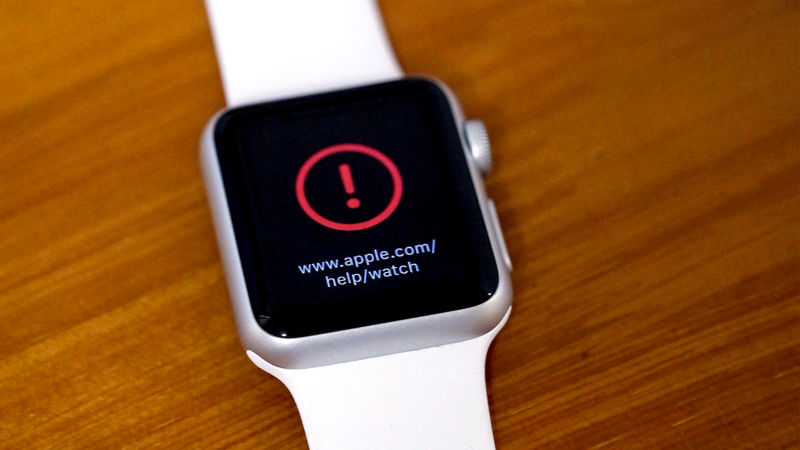
Предыдущий
Следующий
Как проверить серверы Apple на наличие проблем?
- Посетите страницу состояния системы Apple.
- Убедитесь, что все точки зеленые.
- Если много точек не зеленого цвета, возможно, виноваты серверы Apple.
Посмотреть ещё
2.
Проверьте место для хранения на Apple Watch
Apple Watch требуется около нескольких сотен МБ (мегабайт) дискового пространства для успешной установки обновлений WatchOS или новых приложений. Перед загрузкой обновлений или приложений рекомендуется убедиться, что на Apple Watch достаточно места для хранения.
Предыдущий
Следующий
Как проверить объем памяти на Apple Watch?
- Откройте приложение Watch на iPhone.

- Коснитесь Общие .
- Коснитесь Использование .
- Проверьте верхнюю часть страницы Usage , чтобы узнать, сколько свободного места на ваших Apple Watch.
Посмотреть ещё
3.
Проверьте соединение WiFi на Apple Watch
Для обновления Apple Watch необходимо подключить к Wi-Fi. Поскольку ваши Apple Watch используют то же соединение Wi-Fi, что и ваш iPhone, мы позаботимся о том, чтобы ваш iPhone был подключен к Wi-Fi.
Предыдущий
Следующий
Как проверить соединение WiFi на Apple Watch?
- Откройте Настройки на вашем iPhone.
- Нажмите Wi-Fi .
- Найдите сеть с синей галочкой рядом с ней.
 Это означает, что ваш iPhone в настоящее время подключен.
Это означает, что ваш iPhone в настоящее время подключен.
Посмотреть ещё
4.
Выключите и снова включите Apple Watch
Многие мелкие проблемы с программным обеспечением можно решить с помощью чего-то простого, например, быстрой перезагрузки. Если вы потратите время, чтобы попробовать этот шаг сейчас, это может избавить вас от более глубокого устранения неполадок в будущем.
Предыдущий
Следующий
Как выключить и снова включить Apple Watch?
- Нажмите и удерживайте боковую кнопку.
- Продолжайте удерживать боковую кнопку, пока на экране не появится ползунок Power Off .
- Переместите красно-белый значок Power слева направо. Ваши Apple Watch должны отключиться.
- Подождите около 15 секунд.

- Еще раз нажмите и удерживайте боковую кнопку, чтобы перезапустить Apple Watch.
Посмотреть ещё
5.
Убедитесь, что у Apple Watch достаточно заряда батареи
Для обновления Apple Watch требуется не менее 50% заряда батареи. Если вы попытаетесь обновить свои Apple Watch без достаточного заряда батареи, ваш iPhone приостановит процесс установки, пока вы не зарядите свои Apple Watch достаточно, чтобы продолжить.
Предыдущий
Следующий
Как убедиться, что у моих Apple Watch достаточно времени автономной работы?
- Проведите вверх по циферблату Apple Watch снизу вверх.
- Найдите процент заряда батареи в верхнем левом углу циферблата.
- Если заряд батареи Apple Watch составляет менее 50 %, поставьте их на зарядное устройство.

- Подождите, пока батарея Apple Watch не разрядится на 50 %.
- Попробуйте установить обновление WatchOS еще раз.
Посмотреть ещё
6.
Стереть все содержимое и настройки на Apple Watch
Мы рекомендуем это в крайнем случае при домашнем ремонте Apple Watch. Возможно, проблема с вашими Apple Watch связана с более глубокой программной проблемой. Удалив все содержимое и настройки, мы можем полностью устранить проблему с программным обеспечением.
Предыдущий
Следующий
Как стереть все содержимое и настройки на Apple Watch?
- Откройте Настройки на Apple Watch.
- Коснитесь Общие .
- Коснитесь Сброс .
- Нажмите Удалить все содержимое и настройки .

- Введите пароль при появлении запроса.
- Коснитесь Стереть все для подтверждения.
- Снова подключите Apple Watch к iPhone.
Посмотреть ещё
7.
Отремонтируйте Apple Watch с помощью Apple
Если вы перепробовали все остальные шаги по устранению неполадок, но так и не смогли решить проблему, безопаснее всего обратиться непосредственно в Apple. Предоставление профессионалу возможности диагностировать и отремонтировать ваше устройство — лучший способ предотвратить усугубление проблемы.
Предыдущий
Следующий
Как отремонтировать Apple Watch с помощью Apple?
Есть несколько способов связаться с Apple по поводу ремонта. Если вы хотите пойти в Apple Store:
- Назначьте встречу в местном баре Genius.

- Принесите свои Apple Watch для бесплатной диагностики и ремонта!
Если вы предпочитаете ремонт по почте:
- Посетите веб-сайт поддержки Apple.
- Ознакомьтесь с вариантами ремонта Apple по почте.
Посмотреть ещё
watchOS: загружено и установлено!
Вы устранили проблему и успешно установили новейшую версию watchOS. Теперь вы будете точно знать, что делать в следующий раз, когда ваши Apple Watch Series 4 не будут обновляться! Оставьте комментарий ниже, если у вас есть другие вопросы.
Применяется к: Apple Watch Series 4
Как установить и обновить?
Яблоко
С тех пор, как я впервые увидел его в июне, я считал дни до того момента, когда watchOS 4 станет широко доступна. Не то, чтобы watchOS 3 была плохой, но преимущества нового программного обеспечения многочисленны и восхитительны. Он работает со всеми версиями Apple Watch.
Он работает со всеми версиями Apple Watch.
Как установить
Действительно, проще не бывает. На iPhone откройте приложение Apple Watch и на вкладке «Мои часы» выберите «Настройки», затем «Основные», затем «Обновление ПО». iPhone проверит программное обеспечение ваших часов и обновит его, если появится версия 4.0. Обратите внимание, что для обновления вам понадобится iPhone 5s или более поздняя версия, так как вам нужна iOS 11 на телефоне, поэтому сначала убедитесь, что вы обновили iOS 11 на своем iPhone. Если вы использовали общедоступную бета-версию iOS 11, при условии, что у вас установлена последняя бета-версия, все должно быть в порядке.
Дэвид Фелан
В качестве альтернативы, если вы видите красную точку уведомления на значке приложения Watch, вы будете знать, что оно ждет вас.
Часы должны быть на шайбе для беспроводной зарядки и иметь 50% заряда, а также находиться рядом с вашим iPhone, чтобы произошло обновление. Введите пароль, согласитесь с условиями и просто подождите. Это большая загрузка, более 500 МБ, так что наберитесь терпения.
Введите пароль, согласитесь с условиями и просто подождите. Это большая загрузка, более 500 МБ, так что наберитесь терпения.
Дэвид Фелан
Это окончательное программное обеспечение, поэтому вы должны быть уверены, что с его загрузкой проблем не возникнет, хотя это был достаточно надежный путь обновления на всем протяжении, если не считать вспышку в середине, когда оно просто не обновлялось до следующего обновления, в течение небольшого количество пользователей бета-версии.
Эта надежность сама по себе означает, что да, вам следует обновиться до последней версии. Но причин гораздо больше, чем эта.
Например…
Весь интерфейс изменился… к лучшему
Как стало известно еще в июне, пользователей Apple Watch ждет более приятный способ навигации по меню. Боковая кнопка, которая ведет к вашим любимым и самым последним приложениям Watch с момента обновления, перенастроит их в вертикальном, а не в горизонтальном формате.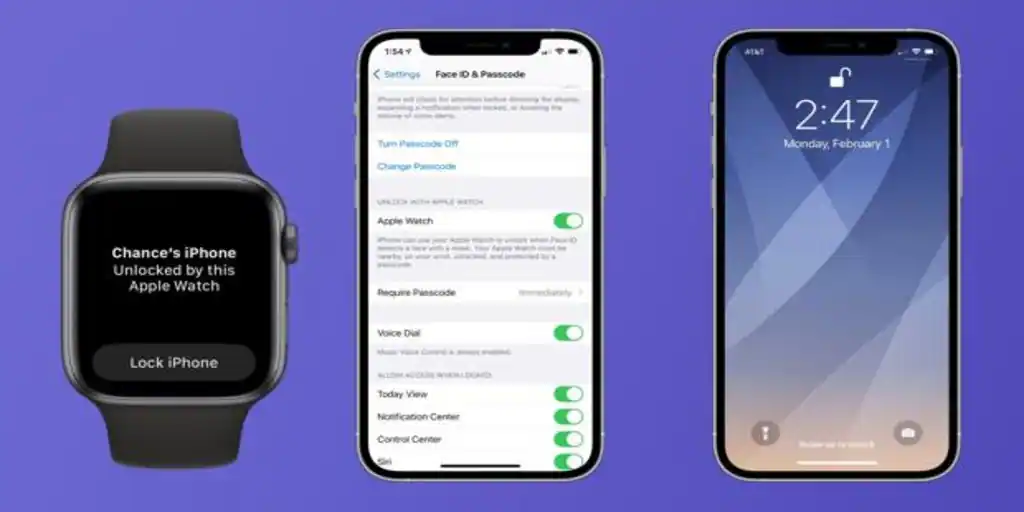 Это означает, что вы можете прокручивать список вверх и вниз с помощью цифровой короны. Это более эффективно и лучше с точки зрения эргономики.
Это означает, что вы можете прокручивать список вверх и вниз с помощью цифровой короны. Это более эффективно и лучше с точки зрения эргономики.
Галактика значков приложений также изменилась
Вы знаете этот небольшой узор из значков приложений, которые часто крутятся вокруг, часто трудно ориентироваться, особенно если вы ищете приложение для сна, поскольку они почти все выглядят одинаково? Что ж, это называется сеткой, и теперь вы можете выбирать путем сильного нажатия на дисплей между представлением в виде сетки и представлением в виде списка. Это, очевидно, намного легче понять, и если вы знаете название приложения, которое хотите, и вы, вероятно, знаете, легче найти то, что вам нужно.
Список, на мой взгляд, должен иметь окно поиска вверху, чтобы вам не приходилось бесконечно прокручивать, если вы находитесь в A, а нужное вам приложение начинается с Z. Как это обычно бывает.
Этого нет, но кто знает, что принесет будущее?
Приложение для измерения пульса значительно улучшено
Как было показано на прошлой неделе, новое программное обеспечение имеет значительно обновленное приложение для измерения пульса, поэтому вы можете отслеживать состояние своего сердца с повышенной точностью. Больше метрик, лучшее понимание и многое другое. Он обнаружит, когда у вас повышена частота сердечных сокращений, когда вы ранее не были активны, и если это продолжится, он может уведомить вас, если ваша частота сердечных сокращений превысит ранее установленный порог.
Больше метрик, лучшее понимание и многое другое. Он обнаружит, когда у вас повышена частота сердечных сокращений, когда вы ранее не были активны, и если это продолжится, он может уведомить вас, если ваша частота сердечных сокращений превысит ранее установленный порог.
Частота сердечных сокращений в состоянии покоя — это новое измерение, которое он отслеживает, когда вы отдыхаете в течение нескольких минут, поэтому он не вычисляет его сразу после того, как вы побежали за автобусом.
Дэвид Фелан
Новые циферблаты
Новый циферблат Siri облегчает доступ к нужной информации, меняясь в течение дня. Он может оценивать время в пути, напоминать о следующей встрече и показывать погоду, новости и многое другое. Это довольно круто. Вы также можете коснуться значка Siri, чтобы задать ему вопрос, а на Apple Watch Series 3 Siri также может ответить на часы.
Немного странный калейдоскоп На циферблате часов есть ряд красивых узоров, которые плавно перемещаются, когда вы поднимаете запястье, хотя вы также можете использовать цифровую корону для прокрутки узоров.
Яблоко
И вот моя любимая: «История игрушек». Каждый раз, когда вы поднимаете запястье, вы видите анимацию Базза, Вуди или Джесси, занимающихся забавными вещами. Есть также случайные камеи от Хэмма, Рекса и, что лучше всего, лошади Вуди Яблочко. Конечно, никто из них не разговаривает так, как Микки и Минни Маус, когда вы нажимаете на них, на самом деле они просто исчезают, если вы к ним прикасаетесь, но даже в этом случае циферблат часов «История игрушек» просто фантастический.
Дэвид Фелан
Тренировка
Новое приложение для тренировок включает в себя симпатичные изображения для многих других видов тренировок, улучшенный интерфейс и такие элементы, как высокоинтенсивная интервальная тренировка. А с правильным оборудованием для спортзала от таких брендов, как Technogym, вы сможете позволить своим часам взаимодействовать с оборудованием для обмена данными: часы передают точные данные о частоте сердечных сокращений на беговой дорожке, а машина передает в часы более точные данные о скорости.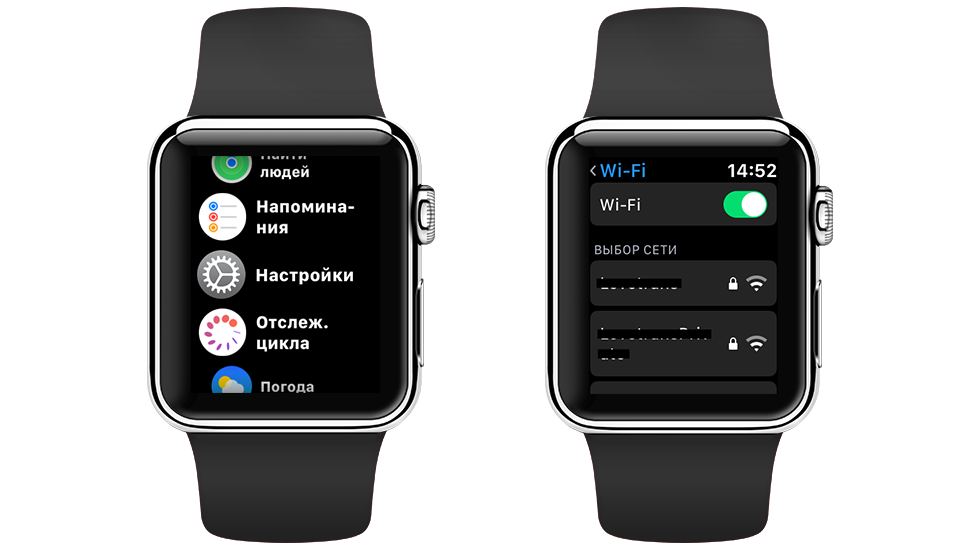 , например.
, например.
Activity
Замкните кольца, и вы увидите великолепный анимационный фейерверк, который действительно стоит дополнительных усилий, так что смотрите! Если вы близки к тому, чтобы закрыть его, приложение сообщит вам, чтобы подбодрить вас, сказав, что это поможет быстрая 20-минутная прогулка или что-то в этом роде. Он даже изучит ваши привычки, поэтому, если вы обычно получаете большую часть своих калорий утром, а в один прекрасный день вы этого не сделаете, он отправит мягкое напоминание. Персонализированные ежемесячные испытания также появятся сейчас.
Фонарик
Если вы бежите, скажем, в темноте, вы можете перейти в Центр управления, где теперь среди элементов управления находится значок фонарика. Это просто белый экран, но работает нормально — кстати, это очень удобно, если вы пытаетесь подключить кабель под своим столом. Вы также можете выбрать красный фон или мигающий белый фон.
Музыка и новости
Приложение «Музыка» претерпело изменения и было переработано вместе с AirPods как часть уравнения.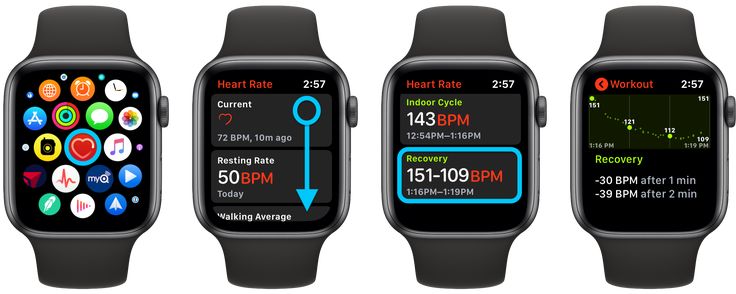
 Для отключения блокировки активации может потребоваться ввод пароля Apple ID. Прежде чем стереть на часах Apple Watch весь контент и настройки, iPhone создаст новую резервную копию данных Apple Watch. Эту резервную копию можно использовать для восстановления данных на новых часах Apple Watch.
Для отключения блокировки активации может потребоваться ввод пароля Apple ID. Прежде чем стереть на часах Apple Watch весь контент и настройки, iPhone создаст новую резервную копию данных Apple Watch. Эту резервную копию можно использовать для восстановления данных на новых часах Apple Watch.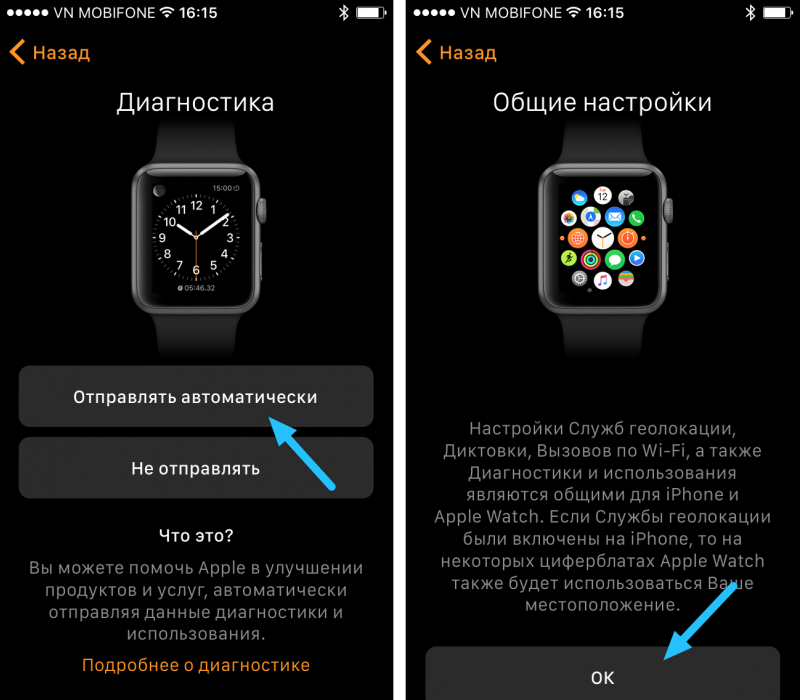
 Это означает, что ваш iPhone в настоящее время подключен.
Это означает, что ваш iPhone в настоящее время подключен.